Notice CANON PIXMA TS8150, CANON TS 8150, CANON TS 8151
Liens commerciaux

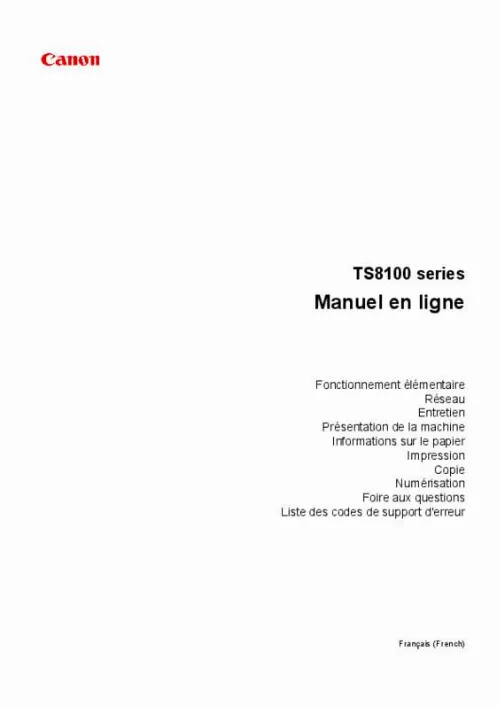
Le mode d'emploi CANON PIXMA TS8150, CANON TS 8150, CANON TS 8151 vous rend service
Les cartouches noires et couleurs de votre imprimante sont neuves mais l'impression de votre photo sort en noir et blanc. Vous souhaitez savoir si vous avez mal manipulé le réglage de votre appareil. Votre appareil n'imprime pas le texte de votre document en entier sur la feuille de format 21x29.7 que vous avez chargé, il vous manque systématiquement le début ou la fin des caractères. La notice de votre CANON PIXMA TS8150 vous expliquera comment paramétrer la mise en page de votre impression en fonction du format du support qui l'accueillera. Votre imprimante ne détecte pas le signal wifi de votre domicile, les voyant B et C se sont éclairés en orange. Vous ne savez absolument pas quoi faire. Vous avez changé les cartouches d'encre de votre matériel et il vous est indiqué qu le problème de type: uo52, empêchait toutes actions sur votre imprimante. D'après vous, cette information ferait référence à la nature des têtes d'impression qui ne seraient pas compatibles. Or elles n'ont pas été manipulées. Vous souhaitez savoir comment scanner un document depuis votre imprimante et le transférer en pdf sur votre ordinateur. Le manuel de votre CANON PIXMA TS8150 vous indiquera comment utiliser la fonction scanner de votre matériel depuis votre ordinateur et enregistrer ensuite le fichier créé en format pdf.
Extrait du mode d'emploi CANON PIXMA TS8150
Les instructions détaillées pour l'utilisation figurent dans le Guide de l'utilisateur.
Ouvrez le couvercle du réceptacle arrière (A), puis tirez le support papier (B) vers le haut. Alignez les guides papier (D) avec la largeur du papier. Une fois que vous avez fermé le couvercle de la fente d'alimentation, l'écran d'enregistrement des informations sur le papier pour le réceptacle arrière s'affiche sur l'écran LCD. Sélectionnez la taille et le type du papier chargé dans le réceptacle arrière dans Form. La liste des photos enregistrées sur votre smartphone/tablette s'affiche. Vous pouvez également sélectionner plusieurs photos en même temps. Le panneau de contrôle est ouvert et le bac de sortie papier est tiré automatiquement, puis l'impression démarre. 32 Copie Cette section explique comment placer des documents originaux et les copier sur du papier ordinaire chargé dans la cassette. Alignez les guides papier (C) avec la longueur et la largeur du papier. Montez le couvercle de la cassette, puis insérez la cassette dans l'imprimante. Une fois que vous avez inséré la cassette dans l'imprimante, l'écran d'enregistrement des informations sur le papier pour la cassette s'affiche sur l'écran tactile. 34 6. Sélectionnez la taille du papier chargé dans la cassette dans Form. Validez les paramètres du papier, puis appuyez sur le bouton Noir (Black) (G) ou Couleur (Color) (H). Le panneau de contrôle est ouvert et le bac de sortie papier est tiré automatiquement, puis la copie démarre. Copie 36 Impression de photos à partir d'une carte mémoire Cette section explique comment imprimer des photos sur une carte mémoire. Ouvrez le couvercle du réceptacle arrière (A), puis tirez le support papier (B) vers le haut. Alignez les guides papier (D) avec la largeur du papier. Une fois que vous avez fermé le couvercle de la fente d'alimentation, l'écran d'enregistrement des informations sur le papier pour le réceptacle arrière s'affiche sur l'écran tactile. Sélectionnez la taille et le type du papier chargé dans le réceptacle arrière dans Form. * La figure ci-dessous présente la carte mémoire SD/SDXC comme exemple. Remarque • Pour plus d'informations sur l'insertion de cartes mémoires autres que la carte de type SD/SDHC/ SDXC, reportez-vous à la section ci-dessous. insertion de la carte mémoire 8. Faites défiler vers la gauche et la droite pour parcourir les photos (F) et sélectionnez-en une. [...] Ouvrez le couvercle du réceptacle arrière (A), puis tirez le support papier (B) vers le haut. Alignez les guides papier (D) avec la largeur du papier. Une fois que vous avez fermé le couvercle de la fente d'alimentation, l'écran d'enregistrement des informations sur le papier pour le réceptacle arrière s'affiche sur l'écran tactile. Sélectionnez la taille et le type du papier chargé dans le réceptacle arrière dans Form. Remarque • Le nombre et le type des icônes affichées dépendent de la région, de l'imprimante ou du scanner enregistré et des applications installées. Pour Windows : Pour sélectionner deux photos (ou plus) en même temps, cliquez dessus tout en appuyant sur la touche Ctrl. 27 Pour Mac OS : Pour sélectionner deux photos (ou plus) en même temps, cliquez dessus tout en appuyant sur la touche Commande. Pour Windows : Spécifiez le nombre de copies à imprimer, le nom de votre imprimante, le type de support, etc. Lorsque la boîte de dialogue Imprimer apparaît, spécifiez le nom de votre imprimante, le format du papier, etc. , puis cliquez sur Imprimer. Le panneau de contrôle est ouvert et le bac de sortie papier est tiré automatiquement, puis l'impression démarre. Remarque • My Image Garden vous permet d'utiliser des images de diverses manières sur votre ordinateur, telles que des photos prises avec un appareil photo numérique. � Pour Windows : Guide My Image Garden 28 • Pour Mac OS : Guide My Image Garden • Si votre imprimante n'apparaît pas sous Mac OS, le paramètre AirPrint dans My Image Garden est peut-être incorrect. Pour plus d'informations sur la manière de la définir correctement, reportez-vous à la section relative à l'imprimante compatible AirPrint ci-après. Définition des paramètres en fonction de l'état de l'imprimante 29 Impression de photos à partir d'un smartphone ou d'une tablette Cette section explique comment imprimer des photos avec Canon PRINT Inkjet/SELPHY. Pour plus d'informations sur le téléchargement de Canon PRINT Inkjet/SELPHY, voir ci-dessous. [...]..
Téléchargez votre notice ! Téléchargement gratuit et sans inscription de tous types de documents pour mieux utiliser votre imprimante CANON PIXMA TS8150 : mode d'emploi, notice d'utilisation, manuel d'instruction. Cette notice a été ajoutée le Dimanche 12 Décembre 2018. Si vous n'êtes pas certain de votre références, vous pouvez retrouvez toutes les autres notices pour la catégorie Imprimante Canon.


